No contexto do produto de gateway de fretes, em que o Marketplace assume a responsabilidade pela gestão das lojas, é essencial garantir uma série de configurações para criar lojas facilmente, reduzindo o tempo necessário para configurar cada uma delas.
Neste artigo, abordaremos em detalhes as funcionalidades do produto de Gateway, além de fornecer orientações sobre como preparar sua loja de forma eficiente, a fim de aprimorar a gestão dos sellers.
Como o produto Gateway Funciona?
O produto Gateway de Fretes oferece uma solução abrangente para o gerenciamento de cálculos de frete de todos os sellers associados ao seu Marketplace. Ele atua como uma plataforma de comunicação centralizada entre o front-end do seu Marketplace e várias APIs externas, simplificando o gerenciamento das tabelas de frete dos seus vendedores. Com essa integração, você pode facilmente conectar-se a APIs externas de cálculo de frete, eliminando o esforço manual de alterar as tabelas de frete dos sellers de forma individual em várias plataformas.
O fluxo acontece da maneira abaixo:
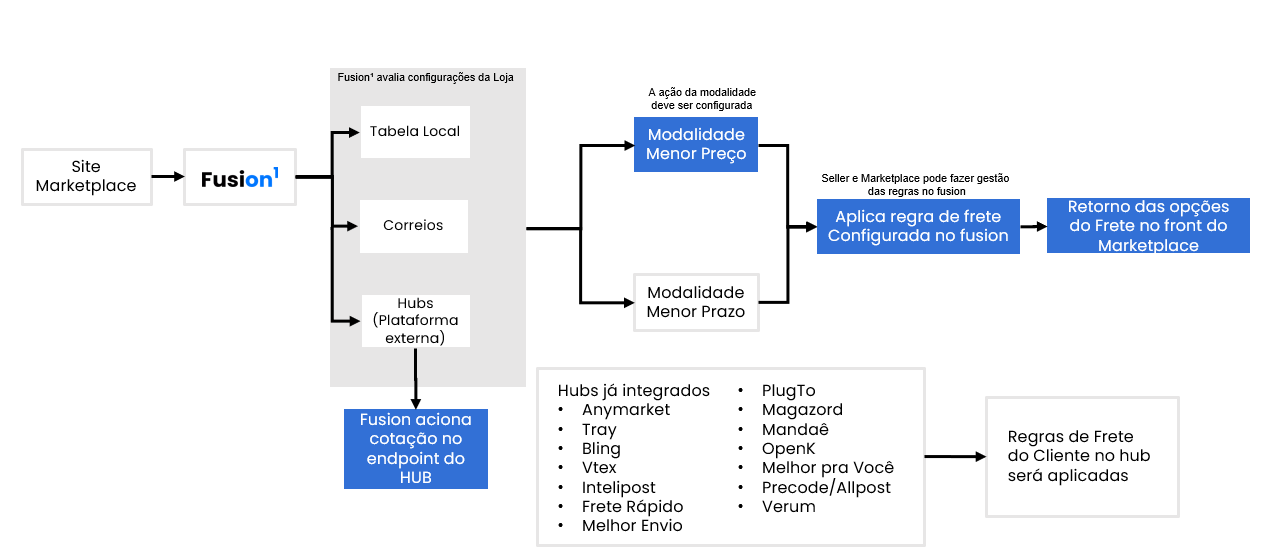
Certo, entendemos o produto. Agora, vamos discutir como gerenciar as lojas através do Fusion.
Para começar, é necessário entrar em contato com a equipe de negócios a fim de configurar sua empresa como um Marketplace no Fusion. Essa configuração permitirá que você crie empresas associadas à sua conta para realizar a gestão de tabelas, regras e modalidades de forma integrada à sua plataforma.
Após entrar em contato com a equipe de negócios e garantir que todos os acessos necessários foram concedidos aos analistas de implantação, você poderá cadastrar um vendedor abaixo da sua loja seguindo estes passos:
1ª - Configuração inicial: Sua empresa deve ser configurada de forma adequada para minimizar a necessidade de realizar muitas alterações posteriormente. Essa configuração é realizada da seguinte maneira:
a. Acesse o site do Fusion: Vá para https://fusion.uxsolutions.com.br e faça login informando seu e-mail e senha.
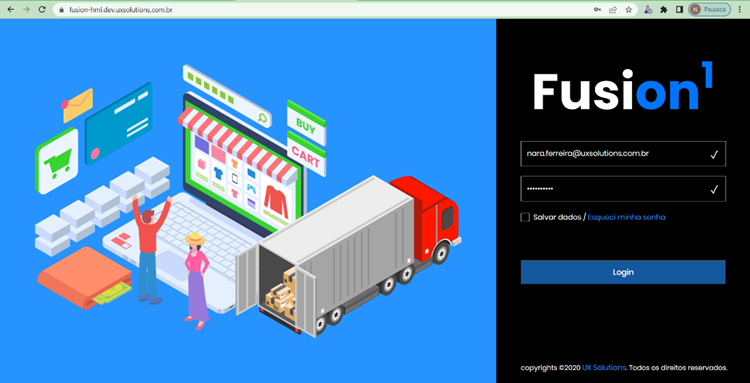
b. Habilitando as modalidades que irá aplicar as lojas criadas abaixo do seu Marketplace:
- No menu principal, vá para "Menu de Frete" e selecione "Modalidades".
- Clique em "Novo" para adicionar uma nova modalidade.
- Informe o "Tipo" de modalidade desejada e marque a opção "Aplica no MktPlace". Isso significa que as empresas criadas abaixo do Marketplace utilizarão essa modalidade.
- Selecione a opção "Ativar Padrão" se desejar que essa modalidade seja definida como padrão habilitar tabelas automáticas nas empresas que serão criadas (é obrigatório ao menos 1 modalidade padrão, e a primeira modalidade padrão criada, será a modalidade que habilitará automaticamente nas tabelas automáticas).
1. Criação de um seller: Após a configuração inicial, você estará pronto para cadastrar um seller abaixo do seu Marketplace. Siga estas etapas:
a. No Fusion (https://fusion.uxsolutions.com.br/Admin) você irá no Menu de "Empresas > Importação"
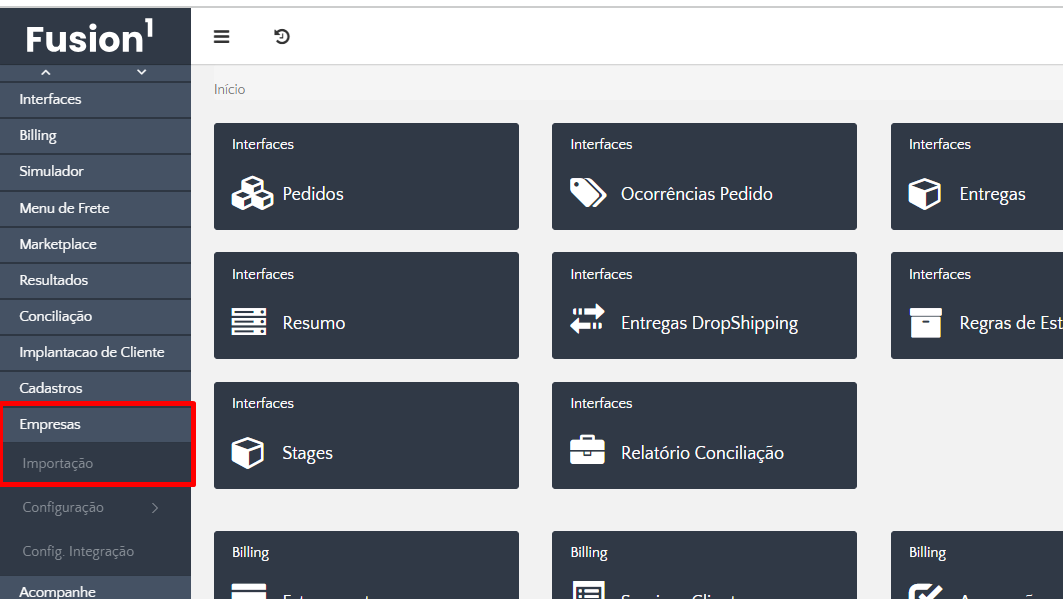
Ao seguir o passo anterior, você será redirecionado para uma página onde encontrará um modelo de arquivo (template) a ser preenchido e quais seus respectivos dados necessários. Para começar, basta fazer o download do arquivo.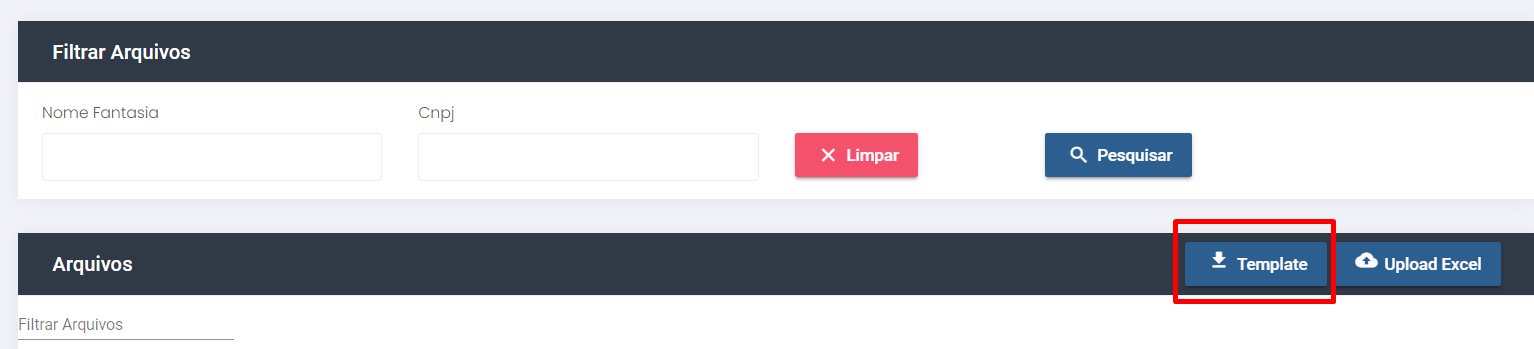
Dentro do arquivo de template, você encontrará uma aba contendo instruções detalhadas sobre como preencher cada campo e qual ação está associada a cada um deles. No entanto, para garantir o correto funcionamento de todos os campos, vamos revisar os seguintes passos:
Qual é a diferença entre "CEP" e "CEP Postagem"?
O campo "CEP" refere-se ao CEP fixado no cadastro do Seller dentro do Fusion. Esse CEP será utilizado para cotações de frete em tabelas locais, ou seja, para calcular os valores de frete aplicáveis à região específica do Seller.
Já o campo "CEP Postagem" é o CEP que será registrado na tabela de frete dos Correios. Ao calcular o frete utilizando os serviços dos Correios, utilizaremos o CEP Postagem como referência. Geralmente, esse campo é utilizado quando o Seller realiza uma postagem em uma agência dos Correios. É importante que o CEP Postagem corresponda ao local de origem da postagem para obter resultados de frete precisos.
Qual a serventia do e-mail da empresa cadastrada?
Este e-mail será usado para conceder acesso ao Seller na plataforma do Fusion. O endereço de e-mail fornecido receberá um link de acesso e uma senha inicial para permitir o login adequado.
Ao configurar a tabela de envio dos Correios para o Seller, você terá as seguintes opções disponíveis:
Escolha entre as opções "Balcão Correios", "Balcão PAC" ou uma tabela existente em sua empresa.
No campo "Balcão Correios", insira "Sim" ou "Não" para indicar se o Seller utilizará o serviço de balcão dos Correios.
Se o campo "Balcão Correios" for preenchido com "Sim", selecione uma opção no campo "Contrato Balcão" entre "Sedex" ou "Pac".
O campo "Herdar Tabela Correios?" só deve ser utilizado caso você queira compartilhar a tabela de envio dos Correios do seu Marketplace com o Seller. Por exemplo, se você possui uma negociação vantajosa com os Correios e deseja que as empresas abaixo do seu Marketplace possam se beneficiar disso, ao criar uma nova empresa, ela poderá utilizar a mesma tabela de envio dos Correios do seu Marketplace.
Observação importante: Essa ação somente calculará o valor do frete na interface, para que os Correios apliquem efetivamente esse valor, o Seller precisará utilizar o mesmo contrato utilizado no cálculo do frete no momento do envio dos produtos.
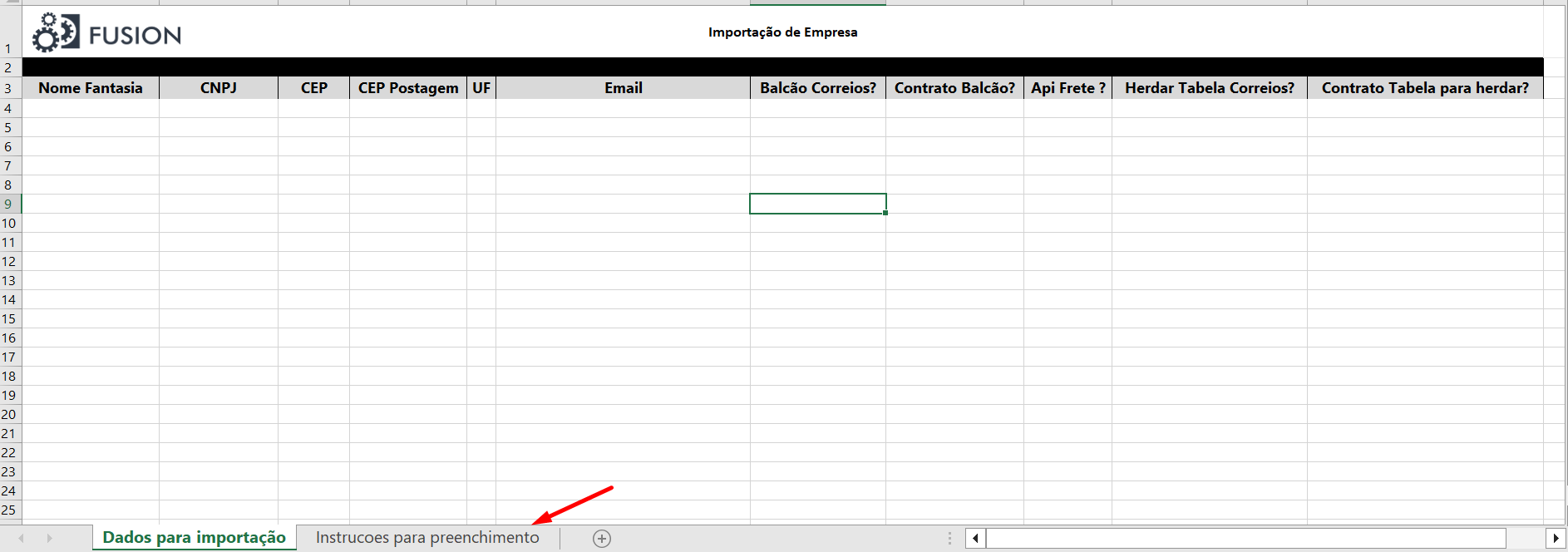
Com essas orientações, você estará apto a criar as lojas abaixo da sua conta no Fusion, facilitando a gestão de todas as configurações e garantindo uma experiência mais eficiente para os sellers. Para mais dúvidas, acesso nossos demais artigos.
Para saber como criar novas modalidades de frete para meus sellers Clique Aqui
Para saber como criar regras de fretes para meus sellers Clique aqui
Para saber como configurar uma tabela de frete local no Fusion Clique aqui
Para saber como configurar um hub de frete (calculo via webservice) Clique Aqui
Para saber como editar configurações das filiais dos meus sellers
Para saber como criar uma nova filial no seller já existente Clique aqui
Para saber como criar um novo micro serviço para o seller
Para saber como configurar as credênciais dos correios